Mi a teendő, ha a WhatsApp Web nem működik

A WhatsApp web nem működik? Ne aggódj. Íme néhány hasznos tipp, amivel újra működésbe hozhatod a WhatsApp-ot.
A Discord egy többplatformos kommunikációs alkalmazás, amelyet játékosok számára terveztek. Szöveges, hang- és videokommunikációt, valamint szervereket, privát üzeneteket és hangulatjeleket tartalmaz. Összességében ez egy nagyon sima, ingyenes kommunikációs alkalmazás, amely nem csak a játékosok, hanem sok más felhasználó számára is vonzóvá teszi.
Ha megbízható Discord-kommunikációt szeretne létrehozni barátaival és ismerőseivel, akikkel időnként játszol, akkor állítson be egy szervert. Ha ezt megtette, meg kell hívnia barátait, hogy csatlakozzanak a szerverhez. Rengeteg mód van arra, hogy meghívjon embereket a szerverére, és néhány beállítást is megadhat.
Hogyan készítsünk meghívót
Ha most hozott létre egy új szervert, az üdvözlő üzenet tartalmaz egy hivatkozást, amelyre kattintva meghívót hozhat létre.
Tipp: Ez a módszer csak röviddel a kiszolgáló létrehozása után érhető el igazán, mivel az kikerül a látómezőből.
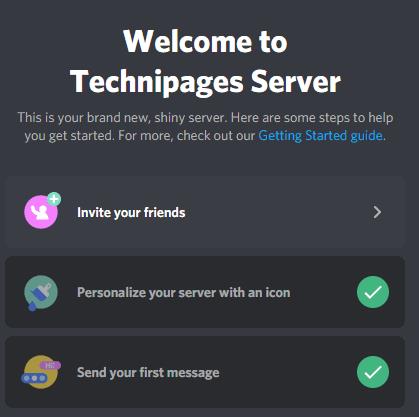
Az új szerver üdvözlő üzenete tartalmaz egy hivatkozást, amelyre kattintva meghívhat felhasználókat.
Arra is kattinthat a „Meghívó létrehozása” ikonra, amely azon csatorna csatornacíme mellett jelenik meg, amelyben éppen tartózkodik, vagy ha az egeret egy másik csatorna címe fölé viszi.
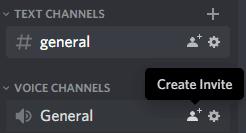
Kattintson a „Meghívó létrehozása” gombra a csatornacímek mellett.
Ha rákattint a szerver címére a bal felső sarokban, a második lehetőség, az „Emberek meghívása” lehetővé teszi meghívó hivatkozás létrehozását.
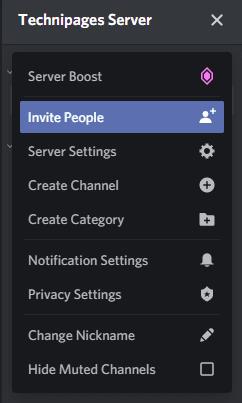
Kattintson a szerver ikonra a bal felső sarokban, majd kattintson az „Emberek meghívása” gombra.
Ha jobb gombbal kattint a kiszolgáló ikonjára a bal oldali szerver ikonlistában, a második lehetőség az „Emberek meghívása”.
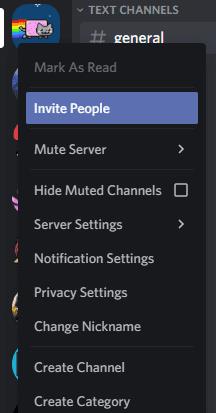
Kattintson a jobb gombbal a szerver ikonra a jobb oldalon, majd kattintson az „Emberek meghívása” gombra.
Tipp: A meghívási módok mindegyike nem érhető el minden kiszolgálón, bizonyos engedélyekre van szüksége, és előfordulhat, hogy nem kapja meg ezeket azokon a szervereken, amelyeket nem futtat.
Alapértelmezés szerint a meghívó linkek 24 óráig érvényesek, a „Másolás” gombra kattintva másolhatja az URL-t, vagy közvetlenül küldhet meghívókat bármelyik nyitott privát üzenet chatre, ha a felhasználó neve melletti „Meghívás” gombra kattint. vagy csoportos DM.
Megjegyzés: Annak ellenére, hogy a Discord felület azt mondja, hogy a lista a barátaidról szól, valójában a privát és csoportos üzeneteid listája.
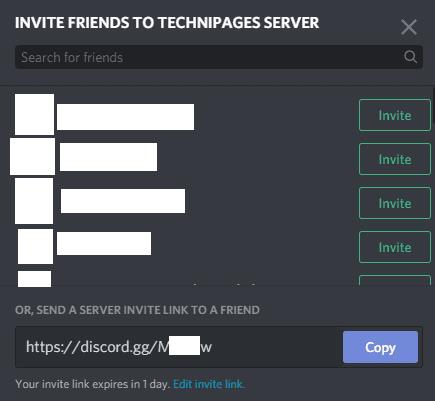
A meghívó képernyőn kimásolhatja a meghívó linkjét, vagy közvetlenül elküldheti az egyik nyitott privát üzenet csevegésre.
A meghívók beállításainak módosítása
Közvetlenül a meghívó mezőben a meghívó linkje alatt található egy kis szöveg, amely elmagyarázza, hogy „A meghívó linkje 1 napon belül lejár”. A szöveg mellett található egy „Meghívóhivatkozás szerkesztése” hivatkozás. Ha erre kattint, konfigurálhat néhány beállítást a hivatkozáshoz.
Alapértelmezés szerint a meghívó hivatkozások 24 óráig érvényesek, ezt módosíthatja úgy, hogy a hivatkozás 30 perc, 1, 6 vagy 12 óra múlva járjon le, vagy beállíthatja, hogy soha ne járjon le. Az időkorlát elérésekor a link lejár.
Az egyes hivatkozások alapértelmezés szerint korlátlan számú felhasználást tesznek lehetővé, ez problémákat okozhat, ha a meghívólinket akkor osztják meg, amikor nem szeretné. Minden hivatkozáshoz beállíthatja a felhasználások maximális számát, a lehetőségek: 1, 5, 10, 25, 50 és 100 használat. Amint egy link elérte a maximális használatot, lejár.
Végül azt is beállíthatja, hogy a meghívások csak ideiglenes tagságot biztosítsanak. Ha ez a beállítás engedélyezve van, a hivatkozás általában a szokásos módon működik. A linken keresztül csatlakozó összes felhasználó azonban automatikusan ki lesz rúgva, amikor megszakad a Discord-tól, kivéve, ha legalább egy kiszolgálói szerepkört rendelnek hozzá. Ez a lehetőség különösen hasznos lehet, ha véletlenszerű személyt szeretne meghívni egy egyszeri játékmenetre.
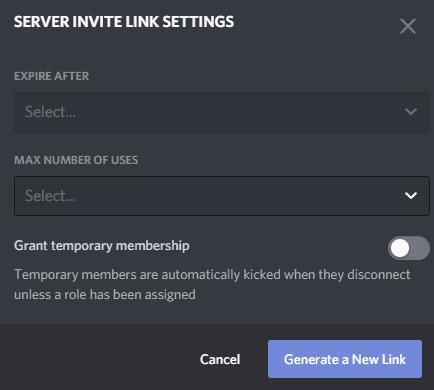
Beállíthat egy lejárati időzítőt és a meghívóhivatkozás használatának maximális számát, valamint azt, hogy állandó vagy ideiglenes kiszolgálótagságot biztosít-e.
A WhatsApp web nem működik? Ne aggódj. Íme néhány hasznos tipp, amivel újra működésbe hozhatod a WhatsApp-ot.
A Google Meet kiváló alternatíva más videokonferencia alkalmazásokhoz, mint például a Zoom. Bár nem rendelkezik ugyanazokkal a funkciókkal, mégis használhat más nagyszerű lehetőségeket, például korlátlan értekezleteket és videó- és audio-előnézeti képernyőt. Tanulja meg, hogyan indíthat Google Meet ülést közvetlenül a Gmail oldaláról, a következő lépésekkel.
Ez a gyakorlati útmutató megmutatja, hogyan találhatja meg a DirectX verzióját, amely a Microsoft Windows 11 számítógépén fut.
A Spotify különféle gyakori hibákra utal, például zene vagy podcast lejátszásának hiányára. Ez az útmutató megmutatja, hogyan lehet ezeket orvosolni.
Ha a sötét módot konfigurálod Androidon, egy olyan téma jön létre, amely kíméli a szemed. Ha sötét környezetben kell nézned a telefonodat, valószínűleg el kell fordítanod a szemedet, mert a világos mód bántja a szemedet. Használj sötét módot az Opera böngészőben Androidra, és nézd meg, hogyan tudod konfigurálni a sötét módot.
Rendelkezik internetkapcsolattal a telefonján, de a Google alkalmazás offline problémával küzd? Olvassa el ezt az útmutatót, hogy megtalálja a bevált javításokat!
Az Edge megkönnyíti a biztonságos böngészést. Íme, hogyan változtathatja meg a biztonsági beállításokat a Microsoft Edge-ben.
Számos nagyszerű alkalmazás található a Google Playen, amelyekért érdemes lehet előfizetni. Idővel azonban a lista bővül, így kezelni kell a Google Play előfizetéseinket.
A videofolytonossági problémák megoldásához a Windows 11-en frissítse a grafikus illesztőprogramot a legújabb verzióra, és tiltsa le a hardveres gyorsítást.
Ha meg szeretné állítani a csoportbejegyzések megjelenését a Facebookon, menjen a csoport oldalára, és kattintson a További opciók-ra. Ezután válassza az Csoport leiratkozása lehetőséget.








